La Touch Bar es una de las características más representativas de la nueva generación de MacBook Pro. Se trata de un componente que está por primera vez en un Mac y es por ello que todavía genera muchas dudas. Hoy queremos responder a una de ellas: cómo hacer capturas de pantalla de la Touch Bar.
Seguramente realizar screenshots de lo que muestra la Touch Bar de un MacBook pro no sea algo tan útil como hacerlo del contenido de la pantalla del ordenador, pero en determinadas circunstancias sí puede serlo.
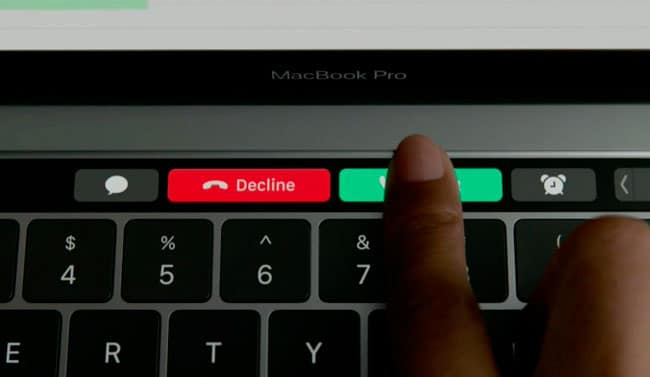
Por ejemplo, podemos utilizar estas capturas para hacer guías o tutoriales sobre apps, para mostrar las posibilidades de una app que estamos desarrollando y se integra con esta característica o incluso si la Touch Bar funciona erróneamente una captura puede ser útil para entregar en el soporte técnico.
Paso a paso de cómo hacer screenshots a la Touch Bar de los MacBook Pro
Las posibilidades son muchas, por supuesto no será igual de importante para todos los usuarios del nuevo portátil de Apple, pero aún así creemos que es vital compartir esta información con todos vosotros.
Los pasos a seguir para hacer una captura de pantalla del contenido de la Touch Bar son los siguientes:
- Abrimos la app de la que queremos capturar la Touch Bar y hacemos que muestre exactamente lo que necesitamos capturar (accediendo a los menús o herramienta correspondiente).
- Presionamos la combinación de teclas Comando + Shit + 6 al mismo tiempo y la captura de pantalla aparecerá en el escritorio del equipo en forma de archivo PNG (si lo deseamos podemos añadir la tecla Control a la combinación y de esa forma la captura se guardará en el portapapeles en lugar de generar el archivo en el escritorio).

Y esto es todo, con estos dos pasos podremos hacer todas las capturas de pantalla de la Touch Bar que queramos y utilizar esas imágenes para cualquier cosa que necesitemos.
El proceso es idéntico al de hacer capturas de la pantalla principal del ordenador, con la diferencia de que el número que debemos pulsar junto con las otras teclas es diferente.
